第1章 Pro/E5.0的工作界面及基本操作
本章将介绍的内容如下:
(1)启动Pro/ENGINEER Wildfire 5.0的方法
(2)Pro/ENGINEER Wildfire 5.0工作界面介绍
(3)模型的操作
(4)文件的管理
(5) 退出Pro/ENGINEER Wildfire 5.0的方法
�
1.1 启动Pro/ENGINEER Wildfire 5.0的方法
启动Pro/ENGINEER Wildfire 5.0有下列两种方法。
(1) 双击桌面上Pro/ENGINEER Wildfire 5.0快捷方式图标。
(2) 单击任务栏上的“开始”| “程序”| PTC | Pro
ENGINEER | Pro ENGINEER。
�
1.2 Pro/ENGINEER Wildfire 5.0工作界面介绍
Pro/ENGINEER Wildfire 5.0工作界面主要由标题栏、菜单栏、导航栏、工具
栏、
绘图区、信息栏和过滤器等组成。
信息栏
标题栏
菜单栏
工具栏
导航栏
绘图区
过滤器
图1-1 Pro/ENGINEER Wildfire 5.0工作界面
�
1.2.1 标题栏
标题栏位于主界面的顶部,用于显示当前正在运行的Pro/ENGINEER
Wildfire 5.0应用程序名称和打开的文件名等信息。
1.2.2 菜单栏
菜单栏位于标题栏的下方默认共有10个菜单项,包括“文件”、“编辑”、
“视图”、“插入”、“分析”、“信息”、“应用程序”、“工具”、“窗口
”和“帮助”等。单击菜单项将打开对应的下拉菜单,下拉菜单对应
Pro/ENGINEER的操作命令。但调用不同的模块,菜单栏的内容会有所不同。
1.2.3 工具栏
工具栏是Pro/ENGINEER为用户提供的又一种调用命令的方式。单击工具栏图标
按钮,即可执行该图标按钮对应的Pro/ENGINEER命令。位于绘图区顶部的为系统
工具栏,位于绘图区右侧的为特征工具栏。
�
1.2.4 导航栏
导航栏位于绘图区的左侧,在导航栏顶部依次排列着“模型树”、“文件夹
浏览器”、“收藏夹”和“连接”四个选项卡。例如单击“模型树”选项卡可以
切换到如图1-2所示面板。模型树以树状结构按创建的顺序显示当前活动模型所
包含的特征或零件,可以利用模型树选择要编辑、排序或重定义的特征。单击导
航栏右侧的符号“>”,显示导航栏,单击导航栏右侧的符号“<”,则隐藏导航
栏。
1.2.5 绘图区
绘图区是界面中间的空白区域。在默认情况下,背景颜色是灰色,用户可以在该区域
绘制、编辑和显示模型。单击下拉菜单执行“视图”|“显示设置”|“系统颜色”命令,
弹出如图1-3所示“系统颜色”对话框,在该对话框中单击下拉菜单执行“布置”命令,选
择默认的背景颜色,如图1-4所示,再单击“确定“按钮,则绘图区背景颜色自动改变。
�
模型树 文件夹浏览器 收藏夹 连接
图1-2 “模型树”面板 图1-3 “系统颜色”对话框 图1-4 默认背景颜色选项
�
1.2.6 信息栏
信息栏显示在当前窗口中操作的相关信息与提示,如图1-5所示。
图1-5 信息栏
1.2.7 过滤器
过滤器位于工作区的右下角。利用过滤器可以设置要选取特征的类型,这样
可以非常快捷地选取到要操作的对象。
�
1.3 模型的操作
1.3.1 模型的显示
在Pro/ENGINEER中模型的显示方式有四种,可以单击下拉菜单“视图”|“显示
设置”|“模型显示”命令,在“模型显示”对话框中设置 ,也可以单击系统工
具栏中下列图标按钮来控制。
(1) 线框:使隐藏线显示为实线,如图1-6所示。
(2) 隐藏线:使隐藏线以灰色显示,如图1-7所示。
(3) 无隐藏线:不显示隐藏线,如图1-8所示。
(4) 着色:模型着色显示,如图1-9所示。
�
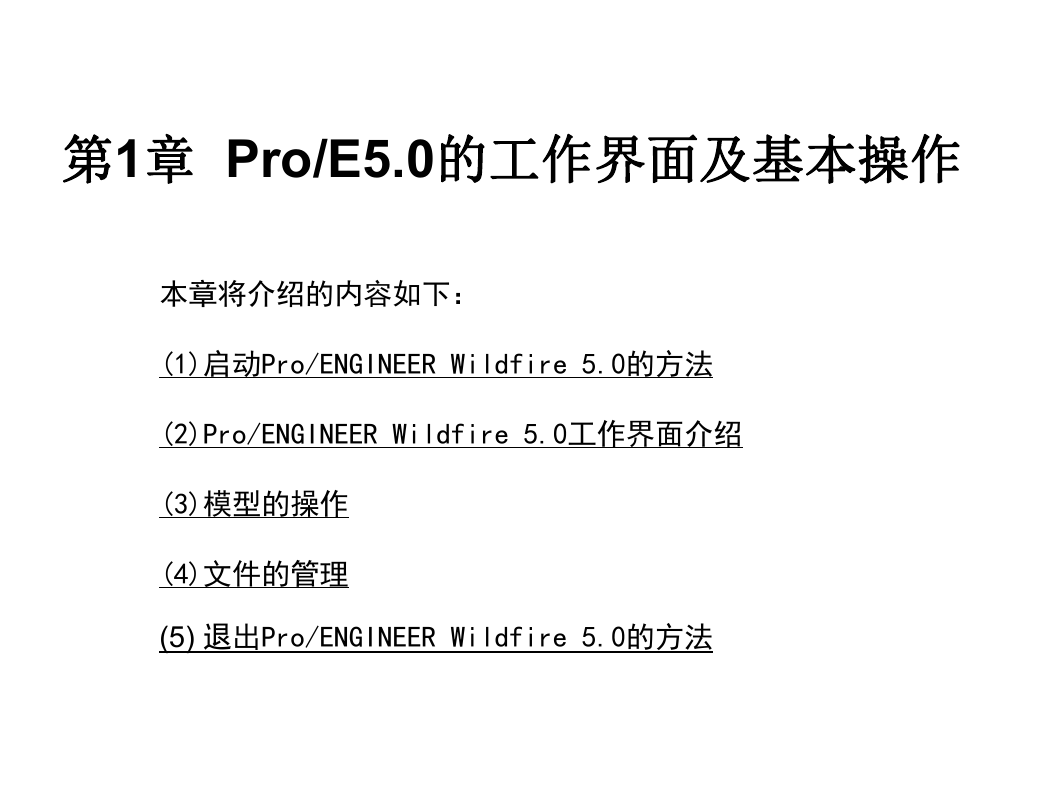

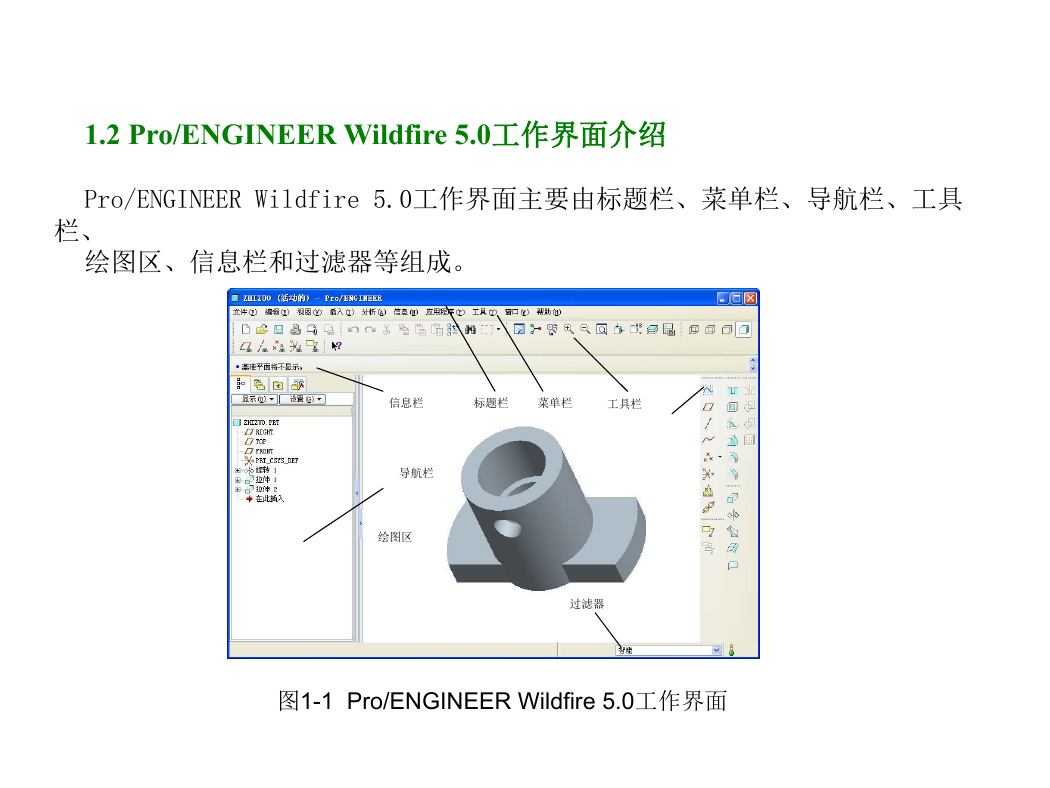
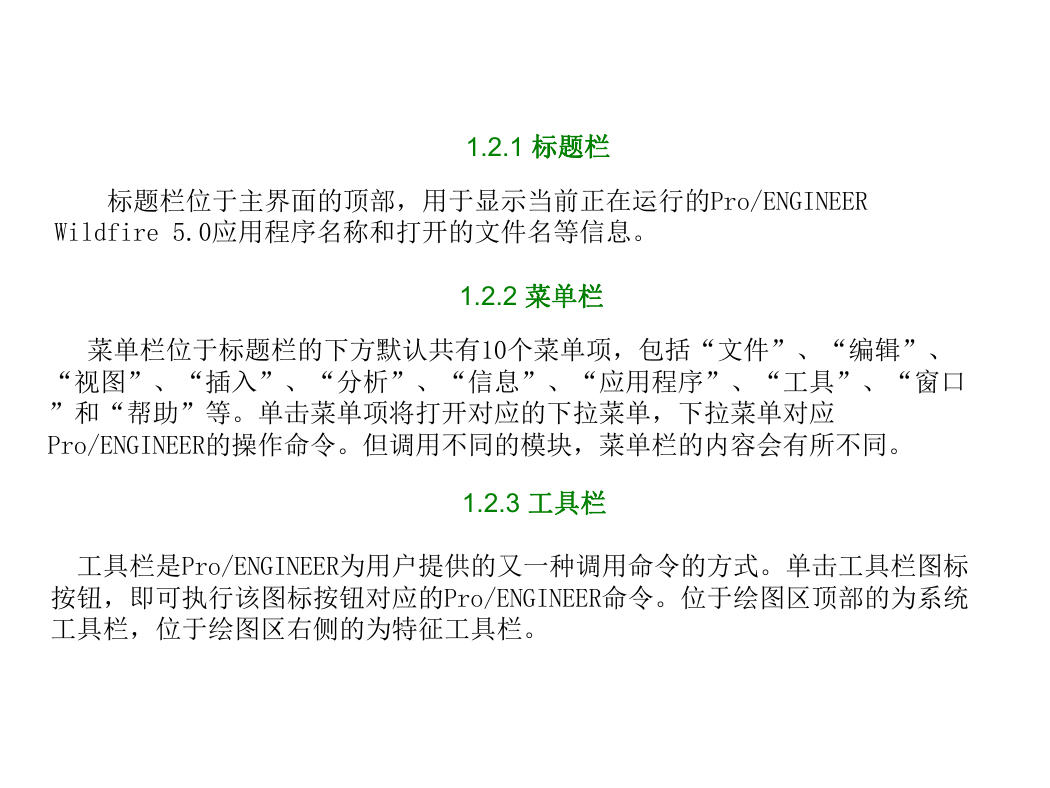
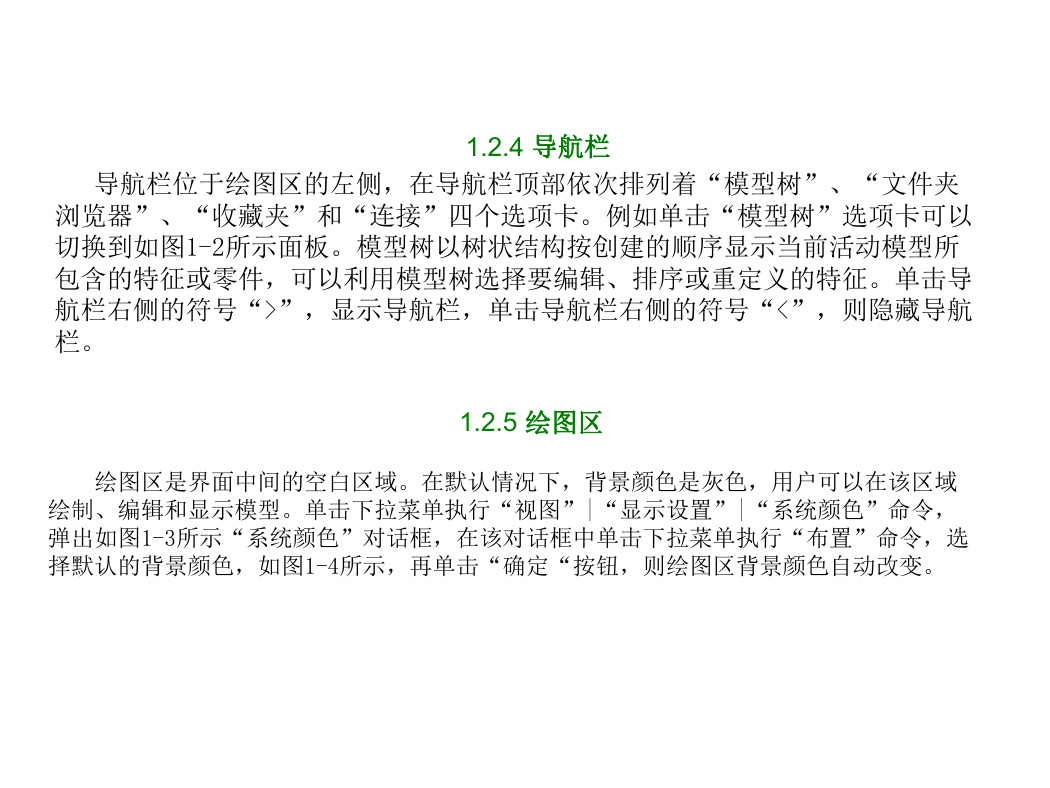
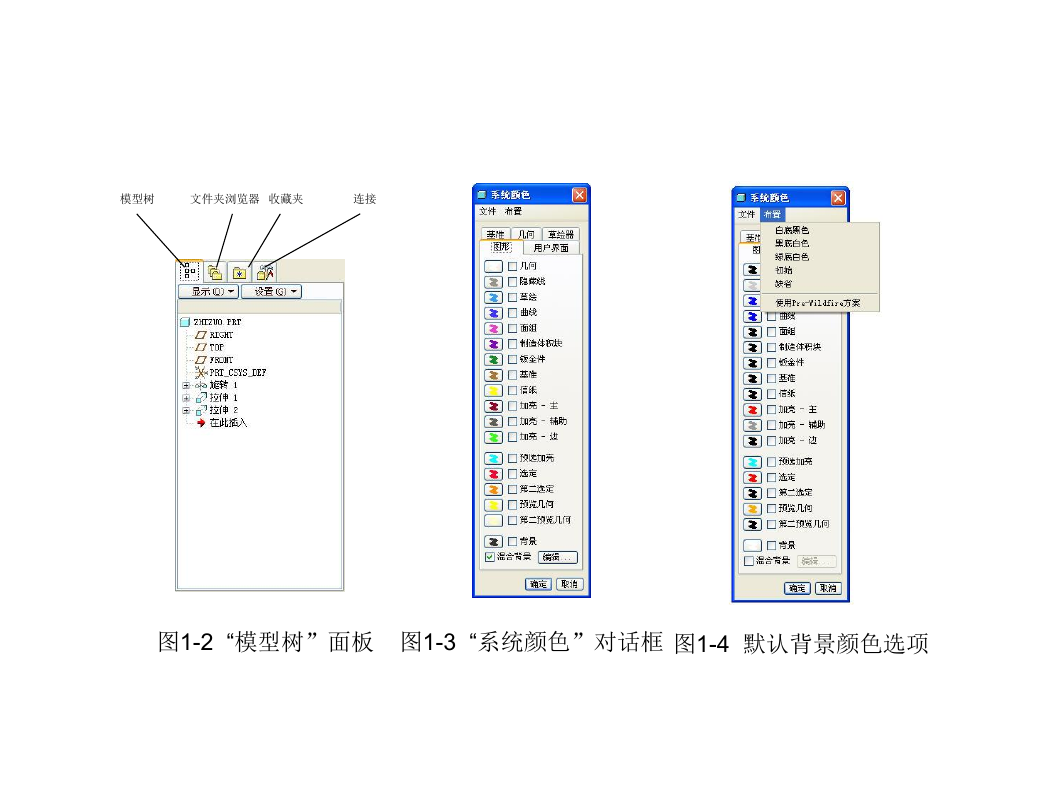
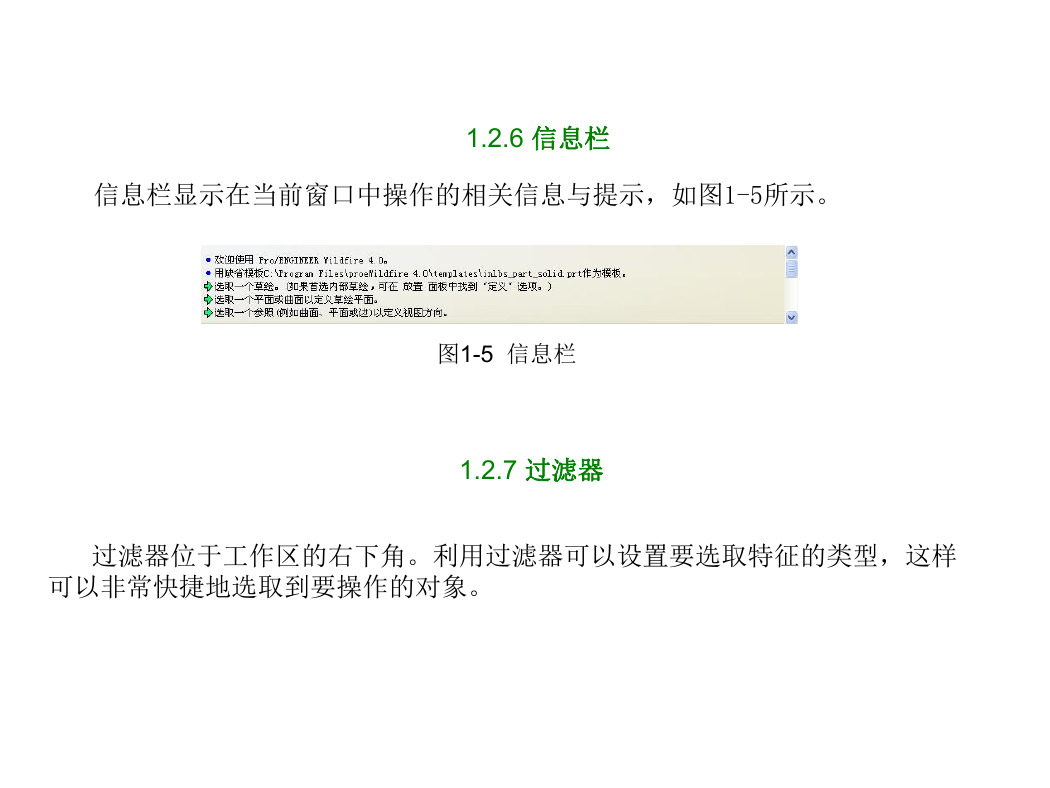
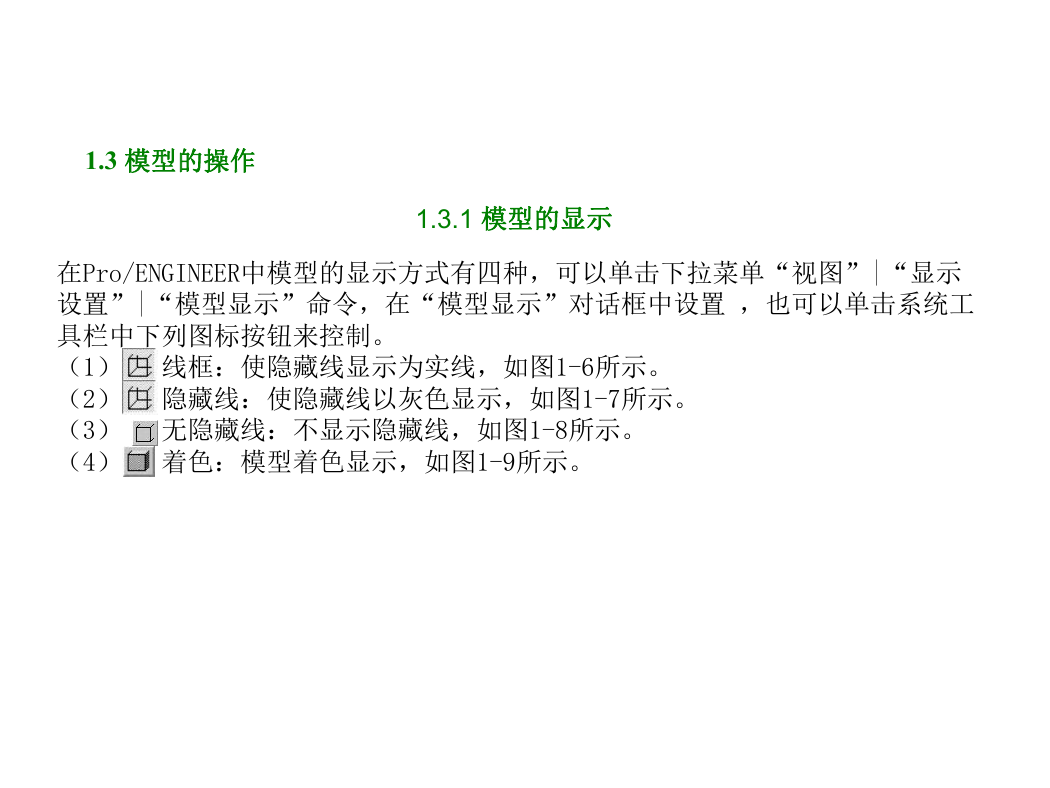
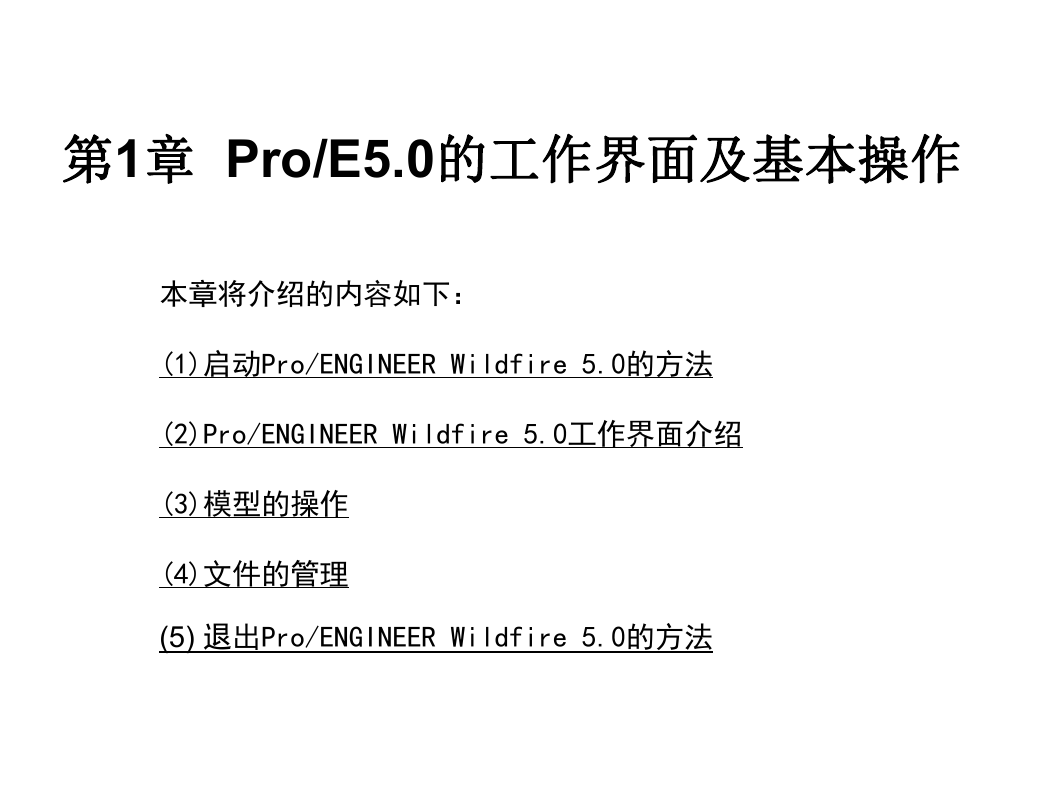

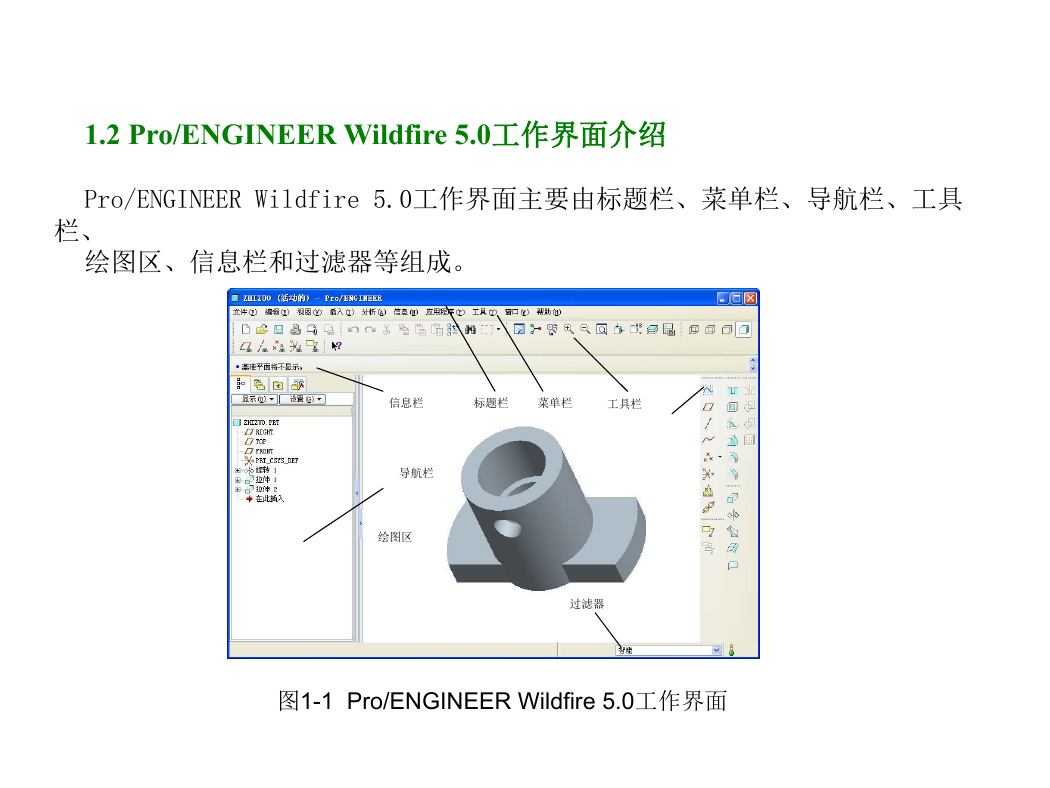
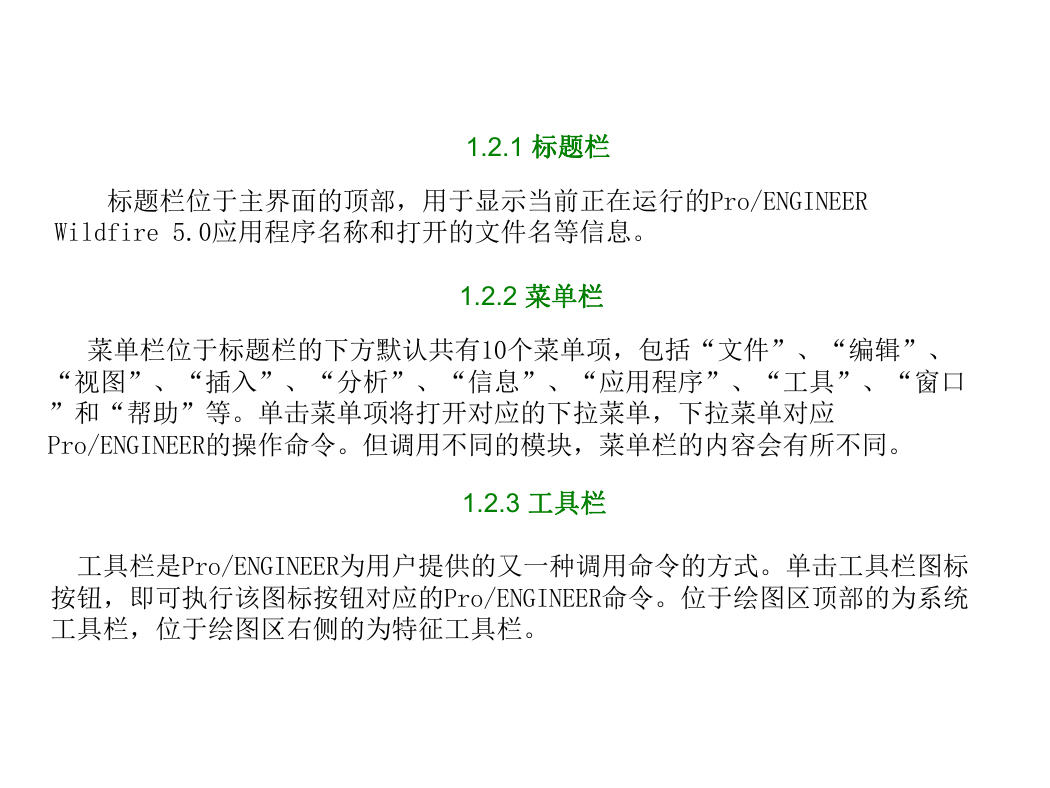
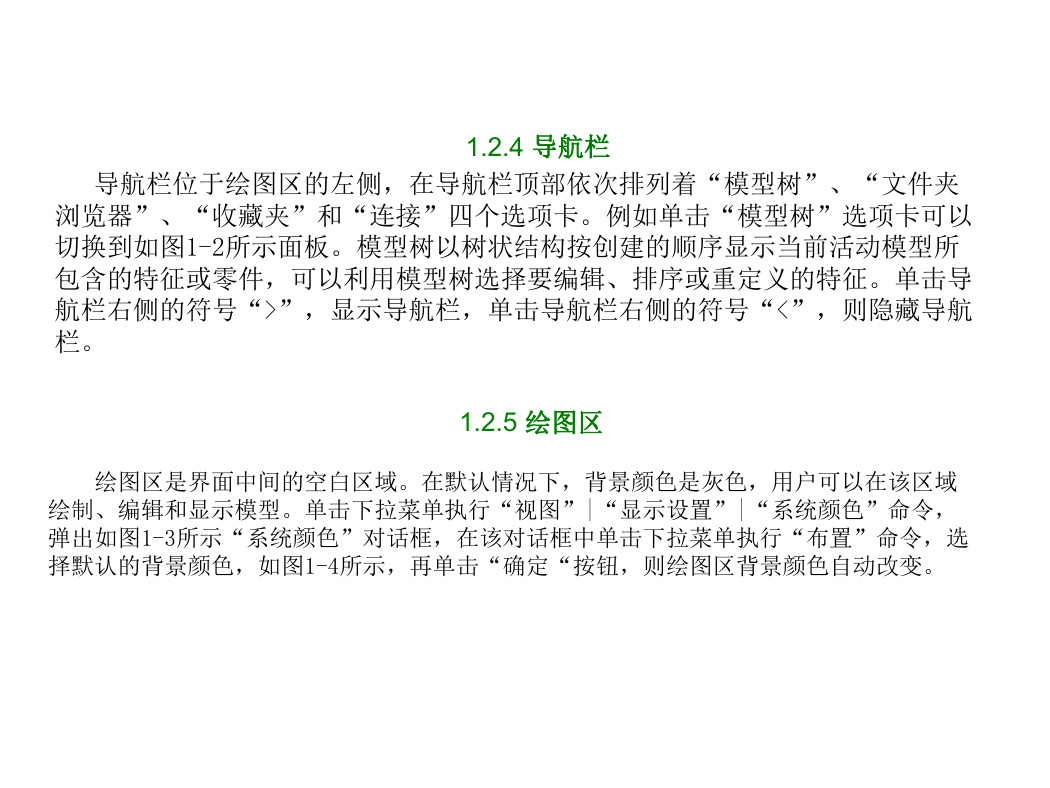
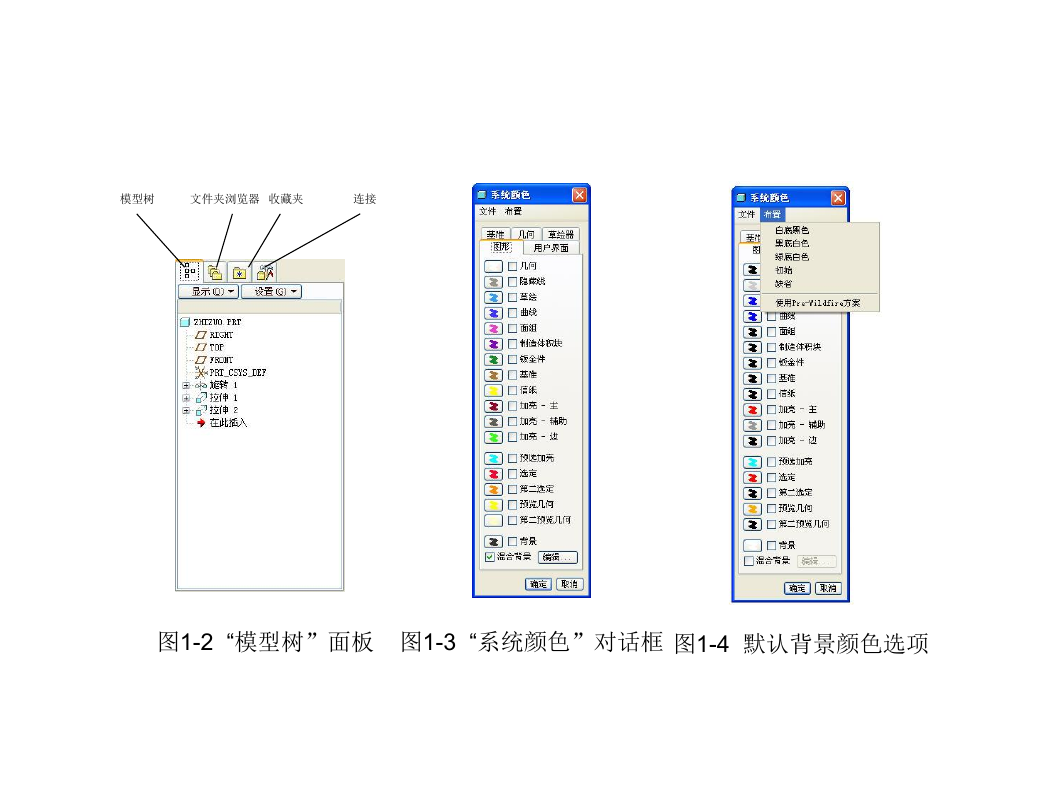
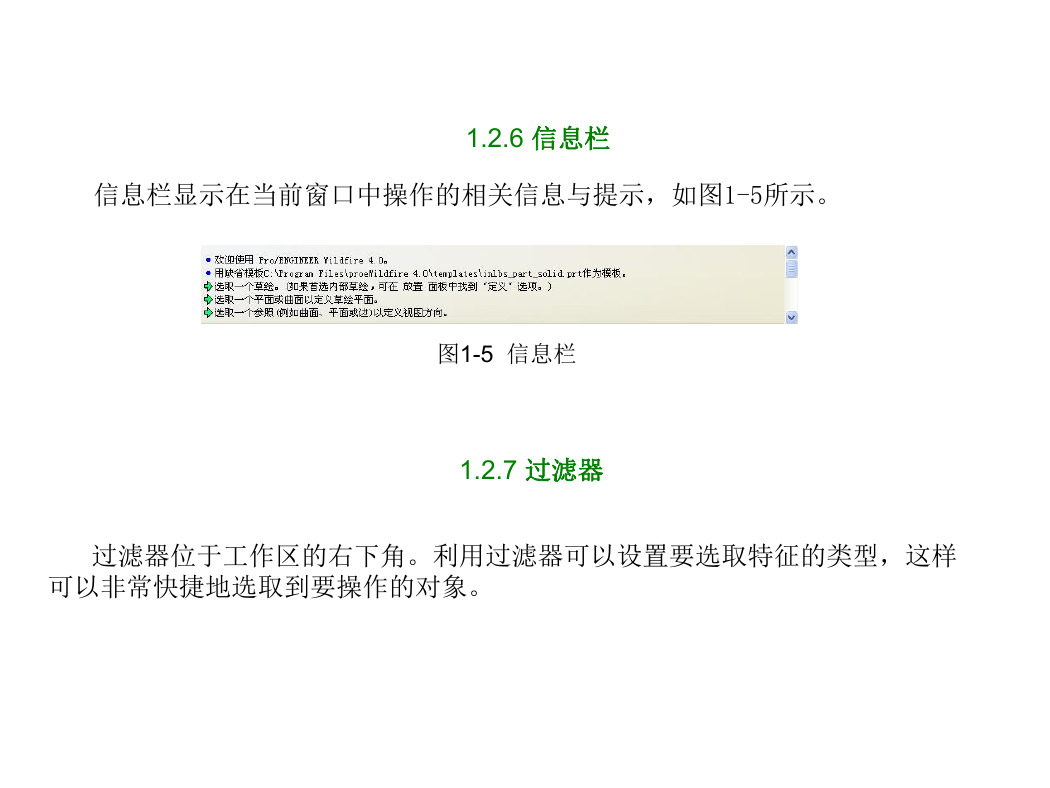
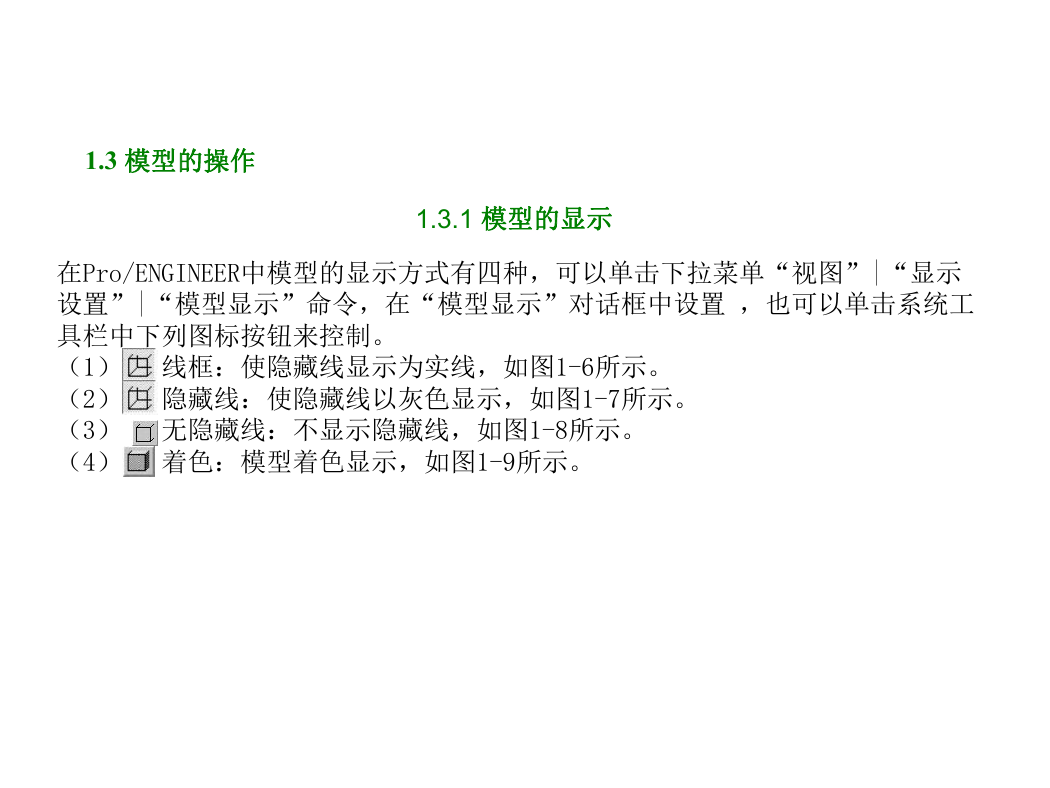
 2023年江西萍乡中考道德与法治真题及答案.doc
2023年江西萍乡中考道德与法治真题及答案.doc 2012年重庆南川中考生物真题及答案.doc
2012年重庆南川中考生物真题及答案.doc 2013年江西师范大学地理学综合及文艺理论基础考研真题.doc
2013年江西师范大学地理学综合及文艺理论基础考研真题.doc 2020年四川甘孜小升初语文真题及答案I卷.doc
2020年四川甘孜小升初语文真题及答案I卷.doc 2020年注册岩土工程师专业基础考试真题及答案.doc
2020年注册岩土工程师专业基础考试真题及答案.doc 2023-2024学年福建省厦门市九年级上学期数学月考试题及答案.doc
2023-2024学年福建省厦门市九年级上学期数学月考试题及答案.doc 2021-2022学年辽宁省沈阳市大东区九年级上学期语文期末试题及答案.doc
2021-2022学年辽宁省沈阳市大东区九年级上学期语文期末试题及答案.doc 2022-2023学年北京东城区初三第一学期物理期末试卷及答案.doc
2022-2023学年北京东城区初三第一学期物理期末试卷及答案.doc 2018上半年江西教师资格初中地理学科知识与教学能力真题及答案.doc
2018上半年江西教师资格初中地理学科知识与教学能力真题及答案.doc 2012年河北国家公务员申论考试真题及答案-省级.doc
2012年河北国家公务员申论考试真题及答案-省级.doc 2020-2021学年江苏省扬州市江都区邵樊片九年级上学期数学第一次质量检测试题及答案.doc
2020-2021学年江苏省扬州市江都区邵樊片九年级上学期数学第一次质量检测试题及答案.doc 2022下半年黑龙江教师资格证中学综合素质真题及答案.doc
2022下半年黑龙江教师资格证中学综合素质真题及答案.doc